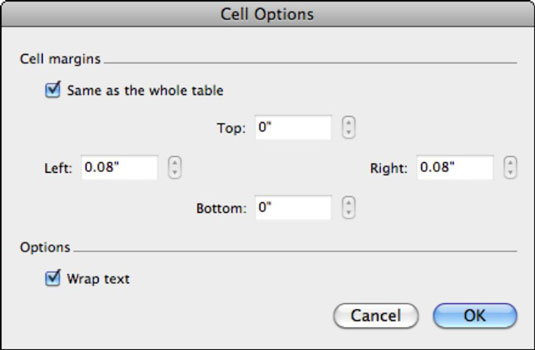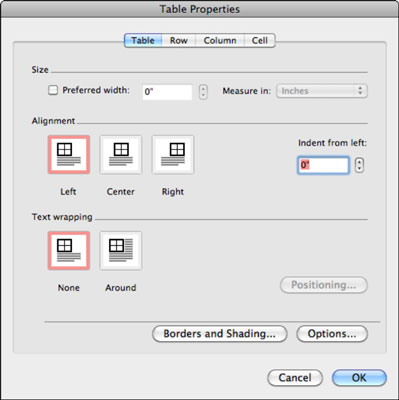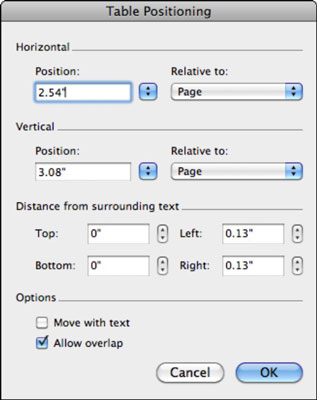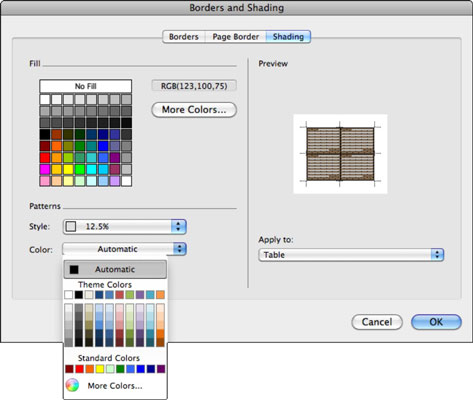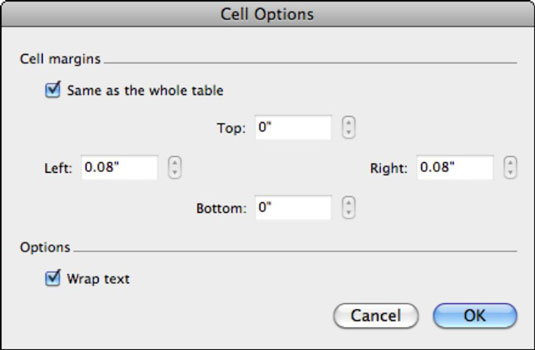Якщо ви віддаєте перевагу роботу з діалоговими вікнами в Office 2011 для Mac або якщо ви зацікавлені в точному форматуванні таблиць, стовпців, рядків і комірок, ніщо не перевершує параметри, які можна знайти в діалоговому вікні «Властивості таблиці» Word 2011. Спочатку виберіть свою таблицю, а потім ви можете перейти до цього діалогового вікна, використовуючи один із цих методів:
-
На вкладці «Макет таблиці» на стрічці знайдіть групу «Налаштування» та натисніть «Властивості».
-
Клацніть правою кнопкою миші або клацніть клітинку таблиці, утримуючи клавішу Control, а потім виберіть Властивості таблиці зі спливаючого меню.
-
Виберіть Таблиця→ Властивості таблиці.
На вкладці Таблиця діалогового вікна Властивості таблиці ви можете керувати таким:
-
Розмір: установіть прапорець і клацніть стрілки керування обертанням, щоб налаштувати загальну ширину таблиці, виміряну на лінійці.
-
Вирівнювання: виберіть вирівнювання по лівому, по центру або по правому краю для таблиці, яка не заповнює всю ширину між полями.
-
Обтікання текстом: виберіть «Немає» або «Навколо».
-
Кнопка «Позиціонування»: активує діалогове вікно «Позиціонування таблиці».
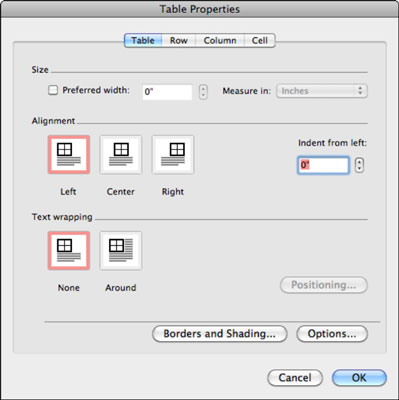
Діалогове вікно розташування таблиці дозволяє точно розташувати таблицю у вашому документі в дюймах або відносно інших властивостей документа такими способами:
-
По горизонталі: натисніть кнопки, щоб активувати спливаючі меню, або введіть числове значення, щоб указати позицію.
-
По вертикалі: натисніть кнопки, щоб активувати спливаючі меню, або введіть числове значення, щоб указати позицію.
-
Відстань від S urrounding T доба: Введіть числові значення або використовувати елементи керування лічильником.
-
Перемістити за допомогою T ext: якщо встановити цей прапорець, таблиця залишається в тому самому відносному положенні щодо тексту, коли ви додаєте та видаляєте текст під час роботи в документі.
-
Дозволити перекриття: установіть цей прапорець, якщо ви хочете, щоб таблиця перекривала інші об’єкти у вашому документі.
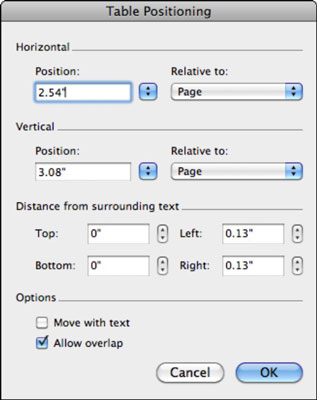
-
Кнопка «Межі та затінення»: активує діалогове вікно «Межі та затінення».
Ви знайдете ці вкладки:
-
Вкладка «Межі»: ви можете застосувати межі до таблиць, комірок та абзаців.
-
Вкладка «Межа сторінки»: виберіть із «Увесь документ», «Цей розділ», «Цей розділ» – «Лише перша сторінка» або «Цей розділ» – «Усі, крім першої сторінки».
-
Вкладка « Затінення »: виберіть параметри заливки та візерунка, які можна застосувати до вибраної таблиці, виділеної клітинки та поточного абзацу.
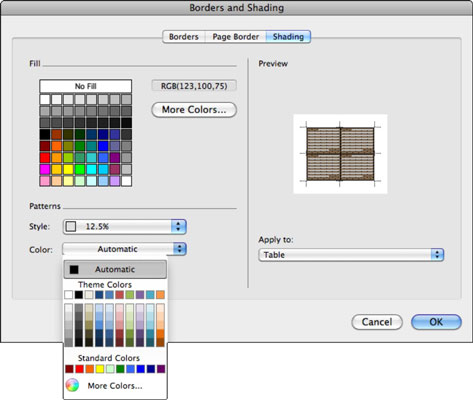
-
Вкладка «Рядок». Дозволяє налаштовувати параметри рядка по одному рядку.
Ось ваші варіанти:
-
Розмір: регулює розміри осередків.
-
Дозволити R вл до B рубати А хрест P вік: Слово дозволяє розбиття рядка на розрив сторінки.
-
Повторіть , як Н eader R вл на Т оп E ACH P вік: Слово повторює обрану рядок в якості заголовка стовпчика , коли таблиця досить велика , так що розрив сторінки проходить через таблицю.
-
Кнопки «Попередній рядок» і «Наступний рядок»: переміщення по поточній таблиці, щоб ви могли налаштувати параметри рядка за рядком.
-
Вкладка «Стовпці»: колонка дозволяє встановлювати ширину стовпців по одному стовпцю.
-
Вкладка «Комірка»: ця вкладка дозволяє встановити ці властивості для вибраної клітинки або діапазону комірок:
Ось ваші варіанти:
-
Ширина: точно встановіть ширину, ввівши число або за допомогою регулятора збільшення/зменшення.
-
Вертикальне вирівнювання: виберіть верх, центр або низ.
-
Кнопка «Параметри»: відображає діалогове вікно «Параметри комірки».
За замовчуванням Word використовує ті самі параметри комірок для всіх клітинок таблиці, але ви можете зняти прапорець «Так само, як у всій таблиці» та відформатувати виділену клітинку або діапазон комірок. За замовчуванням Word переносить текст у клітинки, але ви можете зняти прапорець Переносити текст, щоб вимкнути перенесення.